Win10에서 파일 형식을 변경하는 방법은 무엇입니까? 컴퓨터를 사용하다 보면 파일이 JPG, MP3 등 한 가지 형식을 갖고 있고, 한 형식이 다른 파일 형식을 나타내는 경우가 많습니다. 그렇다면 이때 파일 형식 접미사를 어떻게 변경해야 할까요? 실제로 변경하는 방법은 매우 간단합니다. 편집기를 따라 Win10에서 파일 형식을 변경하는 방법에 대한 튜토리얼을 살펴보겠습니다.

1. 탐색기를 열고 파일을 찾습니다. 여기서는 그림 파일을 예로 들어 보겠습니다. 그림에 표시된 대로 이것이 그림 파일입니다. 아래 이름에서 파일은 형식이 없는 문자열입니다. 가장 먼저 해야 할 일은 형식을 보여주는 것입니다.
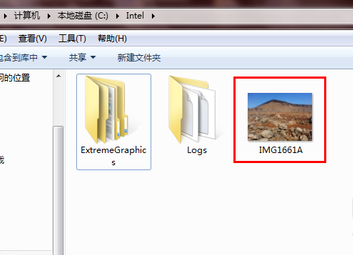
2. 리소스 관리자 위에 있는 메뉴 표시줄의 도구 모음을 클릭한 다음 폴더 옵션을 클릭합니다.
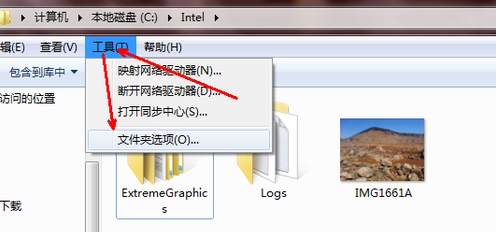
3. 폴더 옵션에서 보기 탭으로 전환하세요. 화살표가 가리키는 영역을 찾을 때까지 오른쪽의 슬라이더를 드래그하고 보기 탭에서 파일 확장자를 숨깁니다. 확장자는 파일 형식입니다.
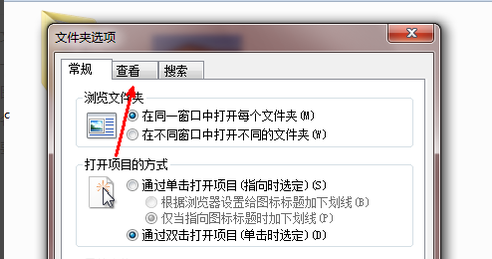
4. 선택을 취소하고 확인 버튼을 클릭하여 종료하세요. 이제 모든 파일에는 파일 형식을 식별하는 확장자가 자동으로 추가되며 임의로 수정할 수 있습니다.
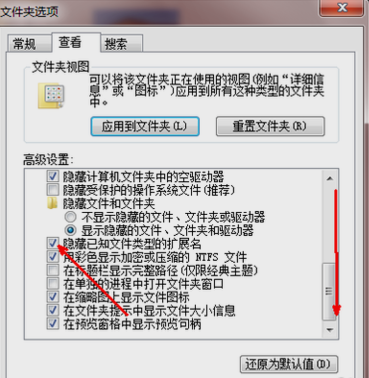
5. 지금 바로 이미지 파일로 돌아가세요. 파일 이름 뒤에 "."과 세 글자가 있는 것을 확인했습니다. "jpg"는 이것이 사진 파일 형식임을 나타냅니다.
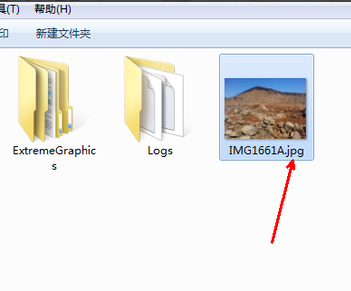
6. 이제 파일 이름을 클릭해 보겠습니다. 파란색으로 변한 후 다시 클릭하여 파일 이름을 수정 가능하게 한 다음 다음 jpg를 선택하여 jpg를 mp3로 수정합니다.
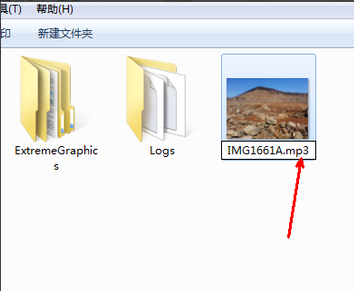
7. 수정을 완료하고 Enter 키를 누르면 수정 후 파일을 더 이상 사용할 수 없다는 메시지가 나타납니다. 이를 알고 있는 경우 예를 클릭하여 변경 사항을 확인하십시오.
8. 파일 확장자를 수정하면 파일 형식이 사진 파일에서 음악 파일로 변경됩니다. 물론 해당 음악파일은 정상적으로 열 수 없습니다. 이는 은폐 역할도 합니다. 이 이미지 파일을 복원하려면 다시 jpg로 변경하면 됩니다.
위 내용은 Win10에서 파일 형식을 조정하는 방법은 무엇입니까?의 상세 내용입니다. 자세한 내용은 PHP 중국어 웹사이트의 기타 관련 기사를 참조하세요!